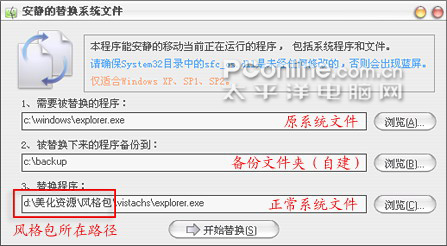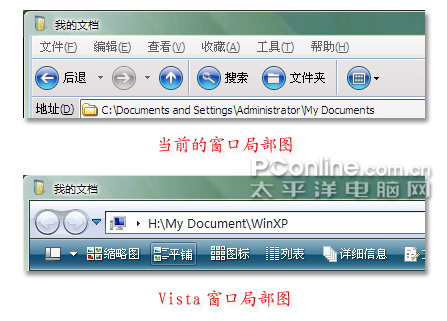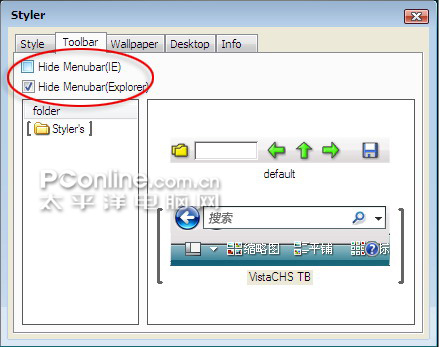不过,上面的这个替换方法并不能在每次开机后自动生效,我们还需要将Explorer.exe文件转移到系统目录中。具体方法是:双击“Replacer.exe”程序,用“explorer.exe”替换掉原系统目录中的“explorer.exe”,之后重启计算机即可,如图4所示。
图4
2. 安装Vista快捷工具栏
相 似 度:★★★★
实 用 度:★★★★
所用软件:Styler 1.4(点击下载)
资源文件:VistaCHS TB皮肤(点击下载)
虽然,我们刚才已经成功地安装了Vista风格包,而且也已正常打开了玻璃特效。但细心的朋友一定发现,目前的窗口样式仍然还是浓郁的XP风格,而与Vista相比,缺的正是一组快捷工具栏,如图5所示。
图5
【美化步骤】
1. 首先,将下载到的Vista工具栏皮肤“VistaCHS TB”解压到Styler的“TB\skins\Styler's”文件夹中。
2. 然后,双击启动Styler_EN.exe,右击它在系统托盘处的图标,选择“Show”命令打开配置对话框。
3. 随后,点击“Toolbar”标签,找到并选择“VistaCHS TB”皮肤,勾选上“Toolbar”标签下的“Hide Menubar(Explorer)和“Info”标签下的“Styler TB”复选框后,退出即可,如图6所示。
图6
(责任编辑:韩建光)